Если доступ к вашему Mac получают члены семьи, родственники или коллеги, одним из уязвимых мест будет используемый веб-браузер. В нем сохранены пароли, история просмотра и активные сессии на сайтах.
В macOS можно ограничить доступ к браузеру Safari разными способами. Сейчас рассмотрим самые популярные варианты.
1. Создайте несколько учеток в macOS

Самым простым решением будет создать несколько учетных записей для разных пользователей. Можно добавить отдельный аккаунт для жены или ребенка, а можно — сделать одну общую гостевую запись, которой будут пользоваться все остальные пользователи компьютера.
В тему: Как разделить права учётных записей в macOS. Создаём учётки для гостей, жены и детей
Настраиваются учетки следующим образом:
▶ Перейдите в Системные настройки — Пользователи и группы.
▶ Нажмите кнопку Добавить учетную запись и введите пароль администратора. (Только пользователи с правами Администратор смогут управлять другими учетками).
▶ Выберите тип новой записи, укажите имя и название папки пользователя.
▶ Придумайте пароль и подсказку при необходимости.
▶ Нажмите кнопку Создать пользователя и новая учетка будет добавлена на компьютер.
2. Используйте конфиденциальный режим Safari
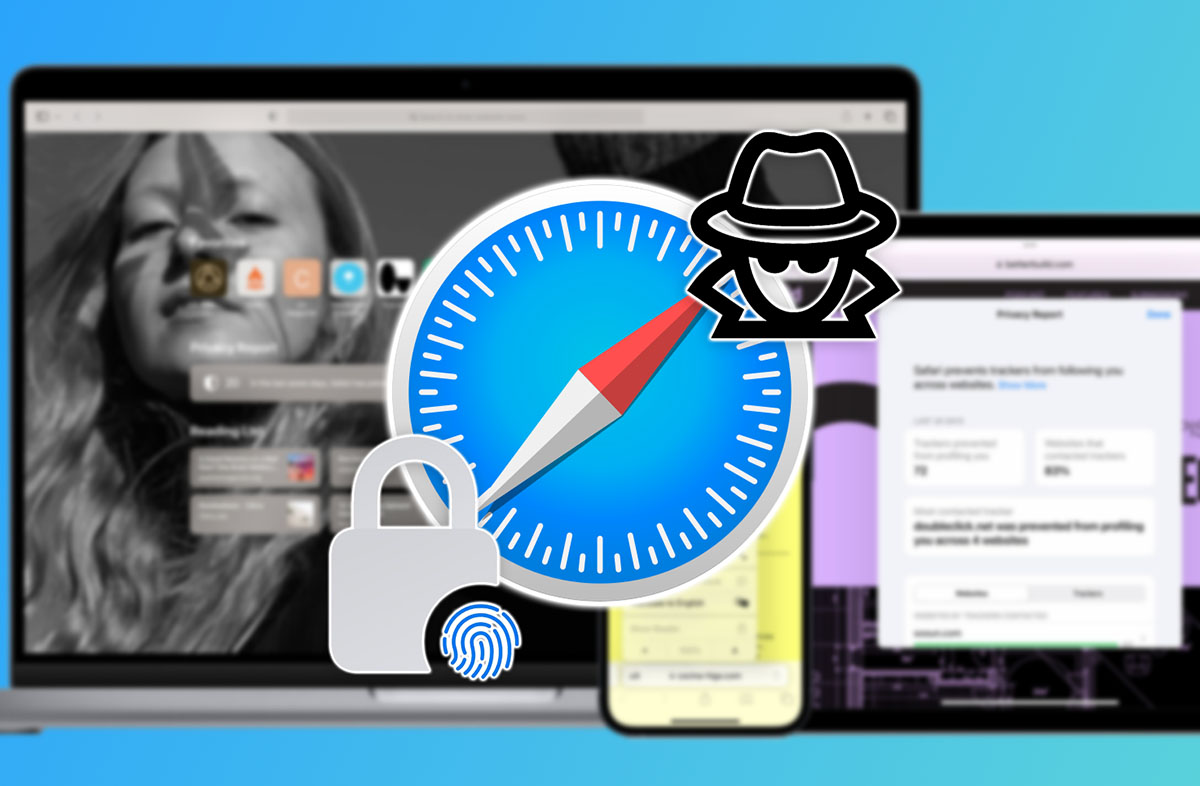
Использовать несколько учеток только для защиты вкладок браузера готовы не все, есть и другой способ. Начиная с iOS 17 и macOS Sonoma разработчики добавили новую фишку в стандартный браузер Safari.
Опция защищает открытые в приватном режиме вкладки. Для доступа к ним нужно авторизоваться через код разблокировки или Touch ID.
▶ Запустите Safari и перейдите в параметры браузера.
▶ Откройте вкладку Конфиденциальность.
▶ Активируйте опцию Требовать пароль для просмотра защищенных вкладок.
Если другие пользователи будут работать за компьютером, то они не смогут увидеть вкладки из приватного режима.
3. Настройте Экранное время
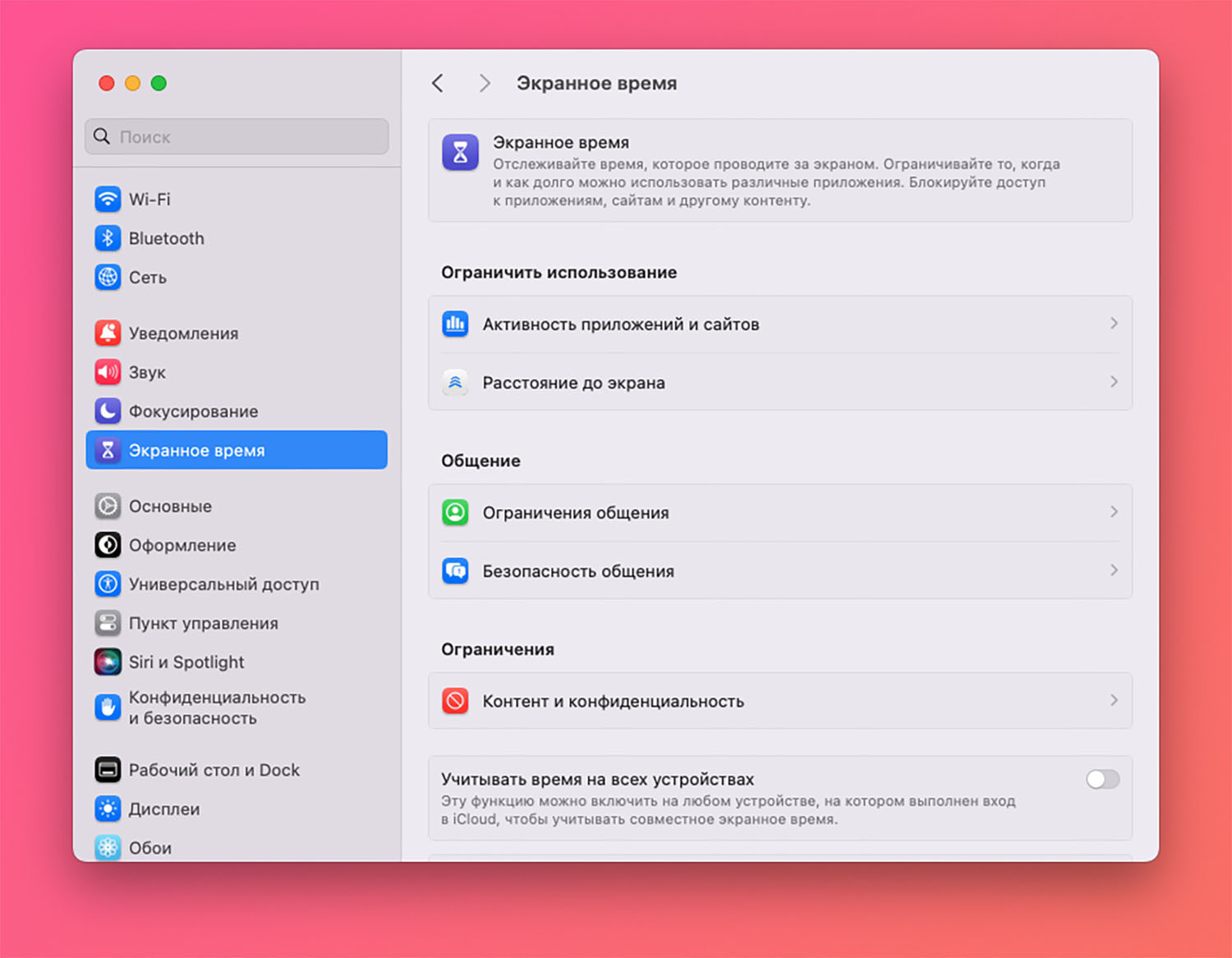
Есть способ ограничить доступ к любому приложению на Mac. Для этого нужно задать ограничения в параметрах экранного времени. Достаточно ограничить время работы в Safari и для доступа к браузеру система будет требовать пароль.
▶ Перейдите в Системные настройки — Экранное время — Активность приложений и сайтов.
▶ Включите опцию и откройте раздел Лимиты приложений.
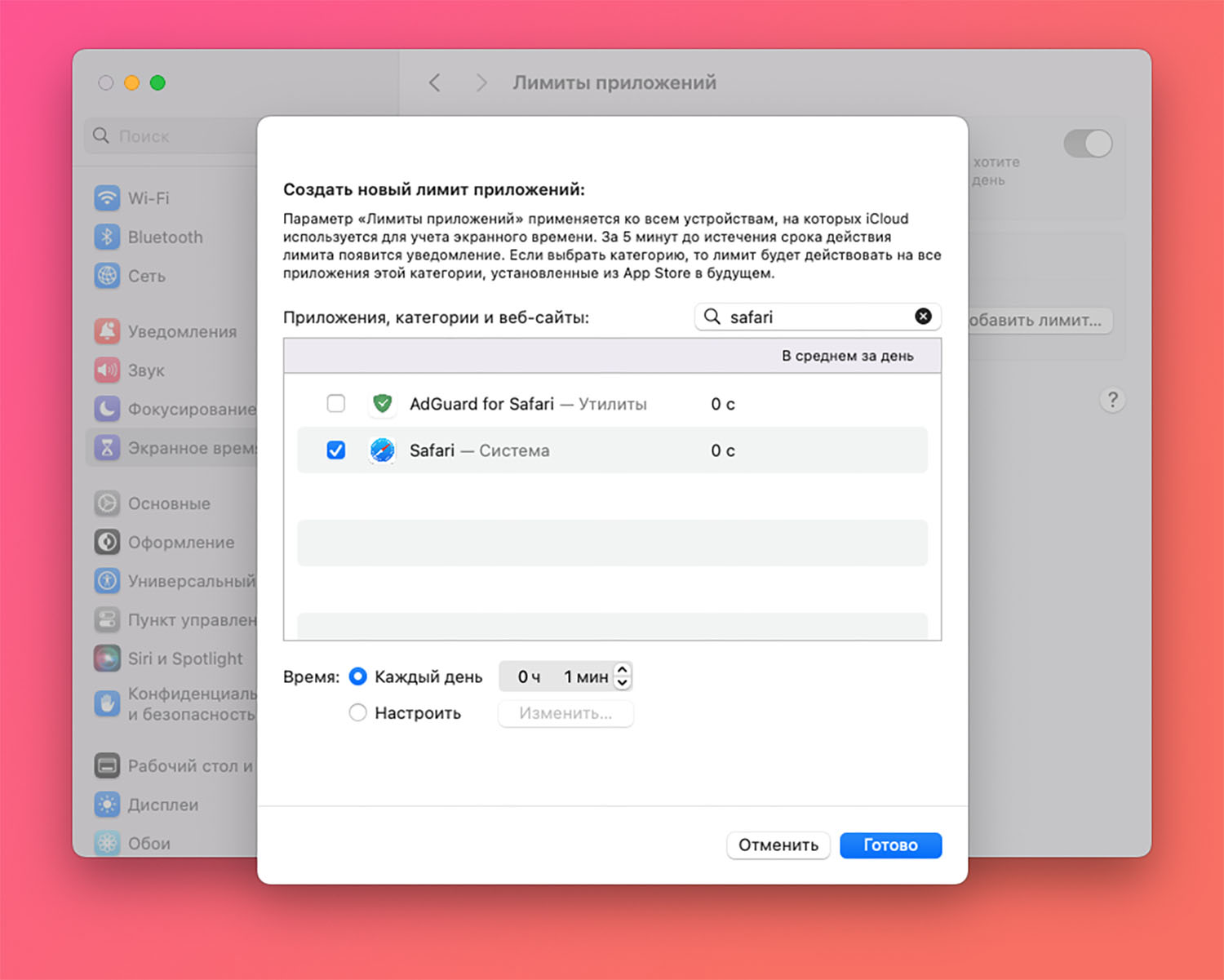
▶ Добавьте лимит для Safari и установите время — 1 минута.
▶ Не забудьте запретить изменение настроек экранного времени (Системные настройки — Экранное время — Заблокировать настройки экранного времени).
После сохранения лимита браузер будет работать без блокировки 1 минуту. Еще одну минуту можно будет получить без пароля. Для дальнейшей разблокировки придется ввести настроенный код отключения экранного времени.
4. Используйте сторонние приложения

Если ни один из указанных способов защиты вам не подходит, воспользуйтесь сторонними приложениями.
▶ Для браузера Chrome есть расширения, которые автоматически очищают историю или устанавливают пароль на запуск.
▶ Браузер Firefox в стандартной комплектации умеет защищать приложение паролем.
▶ Утилита AppCrypt (распространяется по подписке) позволяет запаролить любое приложение в macOS.
Так сможете настроить блокировку браузера подходящим для вас способом.

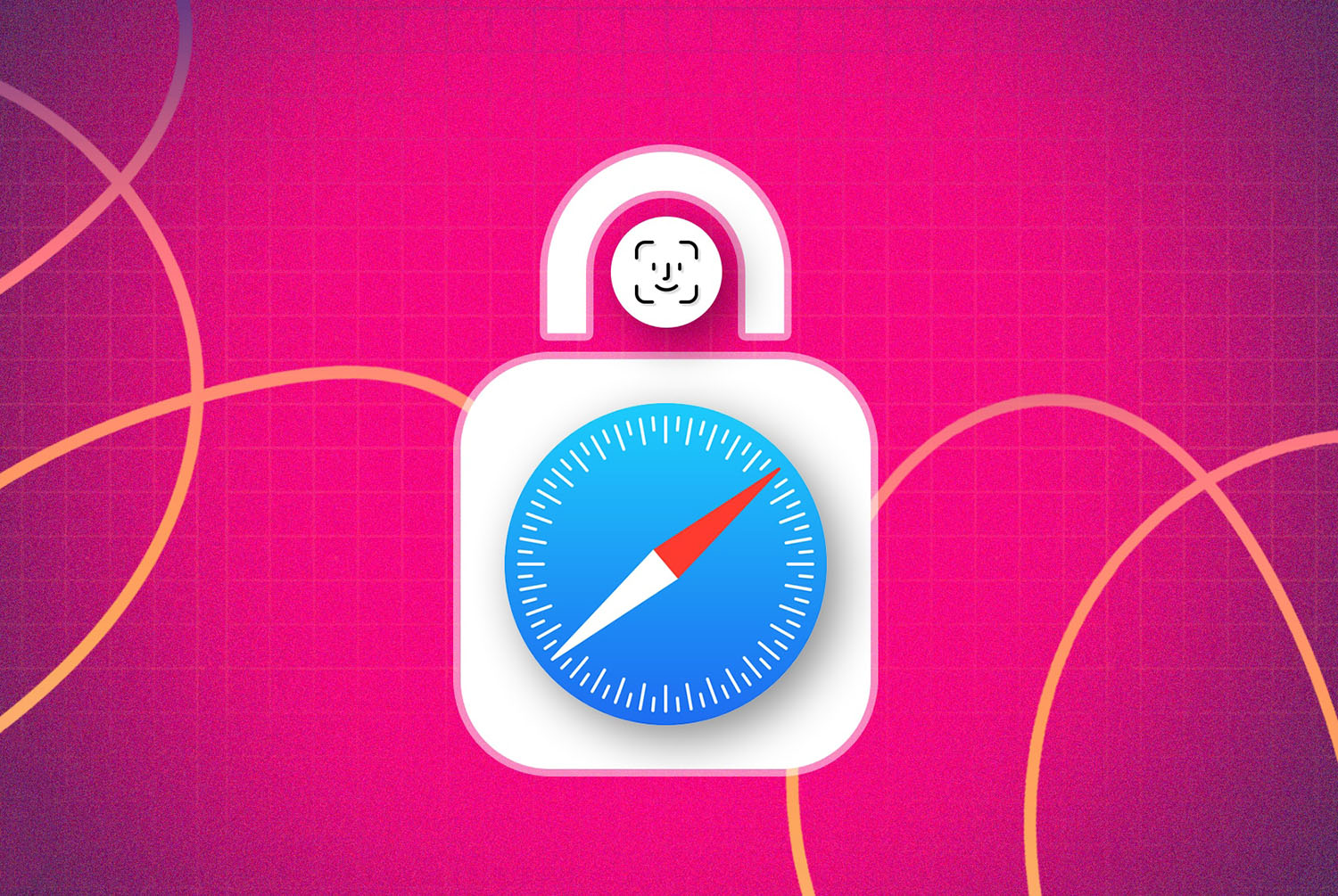


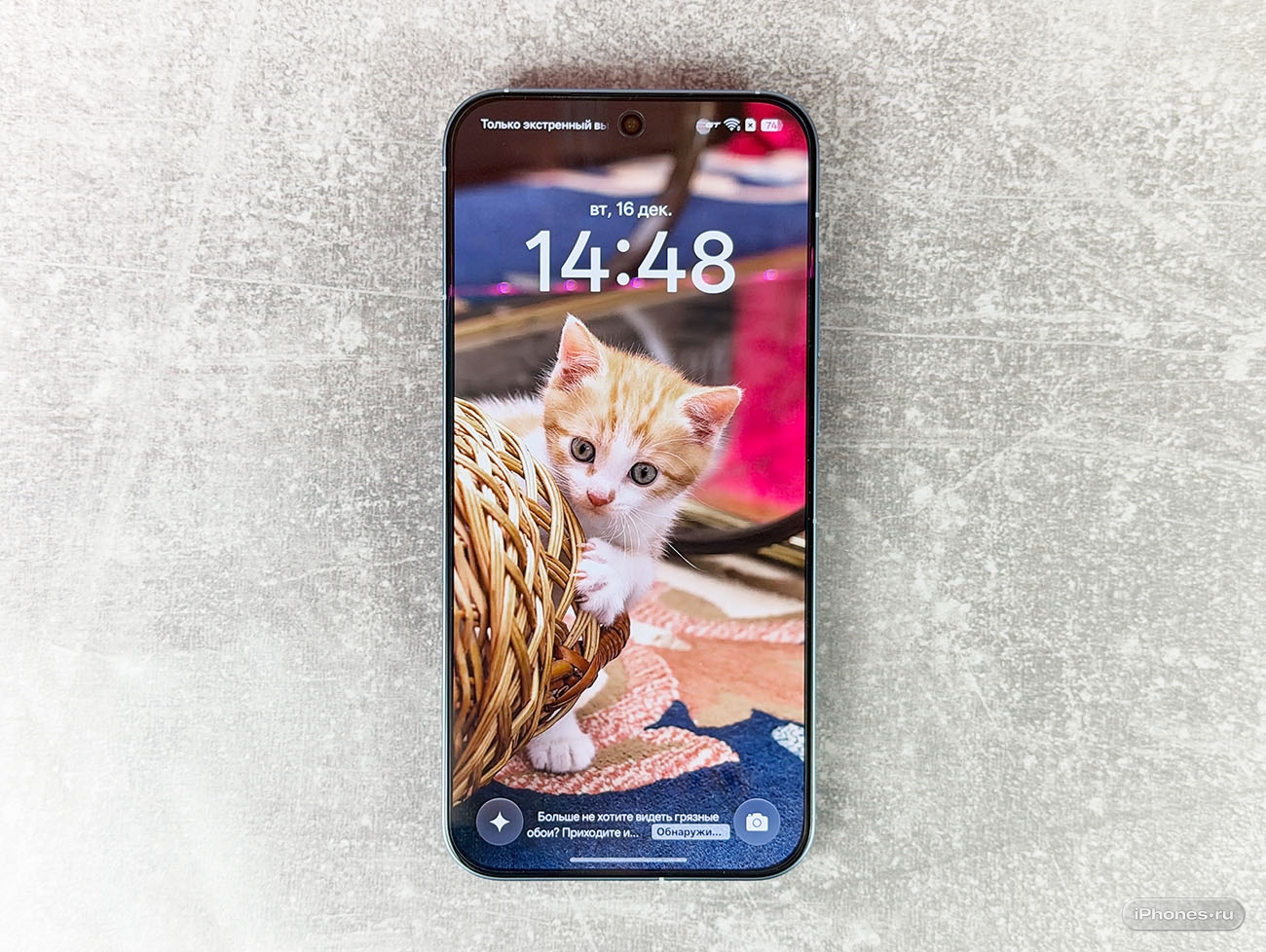




Что, Артём, порнушку скрываете от жены?
Петросяны сука строем ходят, но штоб степаненко собственной персоной… Перелогиньтесь, елена григорьевна!